Solucione problemas de Smartports em seu switch CBS250 ou CBS350 Series
Objetivo:
O objetivo deste documento é mostrar como identificar, solucionar problemas e desabilitar o recurso Smartport se ele estiver causando problemas com seu switch.
Dispositivos aplicáveis | Versão do software
- Série CBS250 | 3.1 Download mais recente
- Série CBS350 | 3.1 Download mais recente
- Sx550X Series | 3.1 Download mais recente
Introduction
Você sabia que o switch CBS250 ou CBS350 inclui um recurso Smartport?
Este recurso Smartport aplica uma configuração pré-configurada a essa porta do switch com base no tipo de dispositivo que está tentando se conectar. O Auto Smartport permite que o switch aplique essas configurações às interfaces automaticamente quando detectar o dispositivo.
As Smartports têm configurações predefinidas para o seguinte:
- Impressora
- Desktop
- Convidado
- Servidor
- Host
- Câmera IP
- Telefone IP
- Telefone IP + Desktop
- Switch
- Router
- Pontos de acesso sem fio
As Smartports podem economizar muito tempo para você, mas pode haver circunstâncias em que você precisa alterar as configurações. Em alguns casos, pode ser mais fácil simplesmente desativar o recurso Smartport e continuar! Não tem certeza? Consulte este artigo para obter mais detalhes.
Este artigo responderá às seguintes perguntas:
- O recurso Smartport está habilitado?
- E se eu tiver o recurso Smartport habilitado, mas ele não parece estar funcionando?
- Como desativar o recurso Smartport?
Primeiro, vamos descobrir se o recurso Smartport está habilitado.
O recurso Smartport está habilitado?
A resposta curta, depende!
Se você tiver uma versão de firmware 3.0.0.69 (ou anterior) e atualizar para a versão 3.1 mais recente (versão de março de 2021) (ou posterior, quando disponível), a configuração padrão permanecerá com o recurso Smartport habilitado.
Se você adquirir um switch com a versão do firmware 3.1 (ou posterior), o firmware terá o recurso Smartport desabilitado por padrão. Essa alteração foi feita porque alguns clientes não queriam necessariamente usar o recurso Smartport ou estava causando um problema com a conectividade e os clientes não perceberam que ele estava habilitado.
Se não tiver certeza de que o recurso está habilitado, você pode verificar. Navegue até Smartport > Properties. Nesse local, você pode exibir as configurações da Smartport ou simplesmente desabilitar o recurso, se desejar.
Se você deseja obter etapas detalhadas para atualizar o firmware, consulte o artigo Upgrade Firmware on a Switch.
E se eu tiver o recurso Smartport habilitado, mas ele não parece estar funcionando?
Para verificar esses possíveis problemas, faça login na Interface de Usuário da Web (UI) do Switch.

Uma vez na interface de usuário da Web, altere Display Mode (Modo de exibição) de Basic (Básico) para Advanced (Avançado). Ela está localizada no canto superior direito da tela.
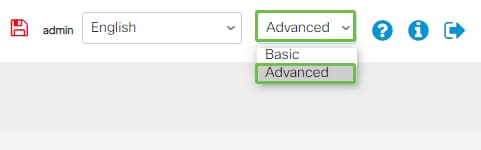
Verificar as configurações do protocolo de descoberta
O switch exige que o Cisco Discovery Protocol (CDP) e/ou o Layer Link Discovery Protocol (LLDP) sejam ativados. Esses protocolos compartilham informações de identificação entre dispositivos de conexão ou equipamentos de rede, o que permite que um dispositivo anuncie o tipo de dispositivo, a versão do sistema operacional, o endereço IP, a configuração e os recursos para o switch. O CDP é específico da Cisco e provavelmente não descobrirá equipamentos que não sejam da Cisco. O CDP e o LLDP estão ativados por padrão, portanto, a menos que você o tenha alterado manualmente, você pode passar para a próxima seção.
Se precisar alterar manualmente o CDP e o LLDP de volta para ativado, reinicie o equipamento para ver se o recurso Smartport está funcionando. Você pode marcá-los na guia Administration (Administração). Se isso resolver seu problema, parabéns!
Se um dispositivo não for claramente identificado pelo CDP ou pelo LLDP, talvez você queira desativar o recurso Smartport para eliminar problemas. Clique para ir para a seção Desabilitar Smartports deste artigo.
Verificar configurações de porta
Passo 1
Vá para Administração.

Passo 2
Role para baixo e selecione Logs > RAM Memory.
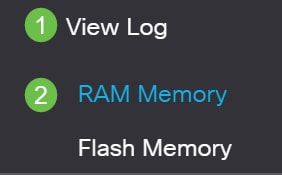
Etapa 3
Verifique os registros do dispositivo. Procure o bloqueio de porta colocado no bloqueio clássico ou quaisquer entradas que não resultaram de uma configuração definida. Além disso, procure as entradas que possam colocar as portas como Desabilitado ou Desabilitado.
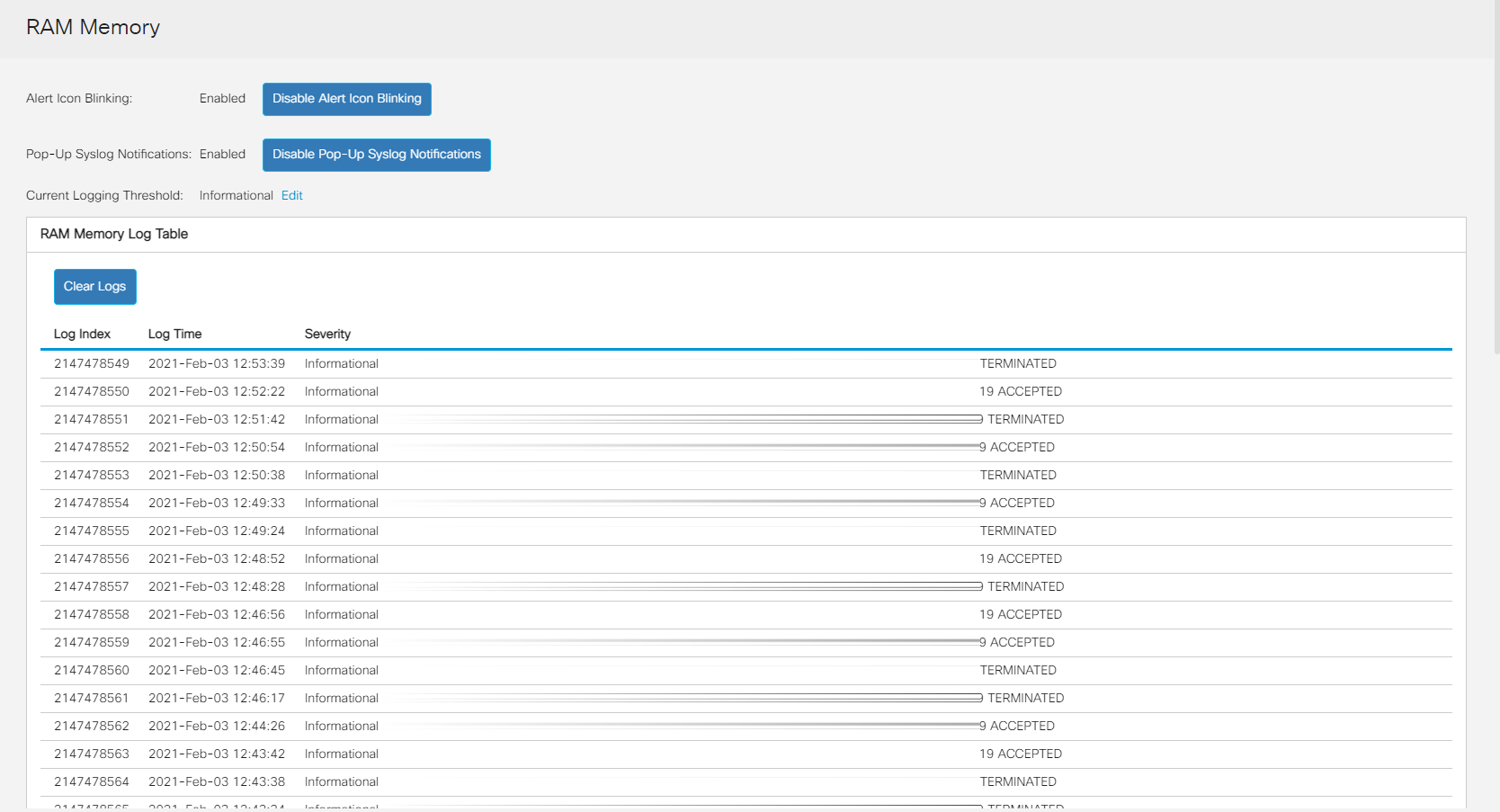
Passo 4
Navegue até Administração.

Etapa 5
Role para baixo e selecione Discovery - CDP > CDP Neighbor Information.
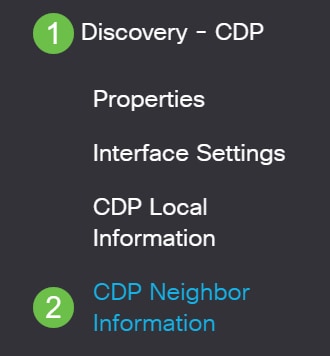
Etapa 6
Verifique os dispositivos que podem ou não ser dispositivos Cisco conectados ao switch. Verifique se eles são os dispositivos corretos e se os endereços IP estão corretos.

Etapa 7
Clique em Administration (Administração).

Passo 8
Selecione Discovery - CDP > CDP Neighbor Information.
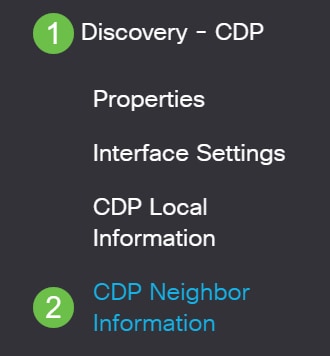 .
.
Passo 9
Verifique todas as informações CDP disponíveis. Se você ainda tiver problemas de conectividade, siga as etapas da próxima seção para desativar o recurso Smartport.
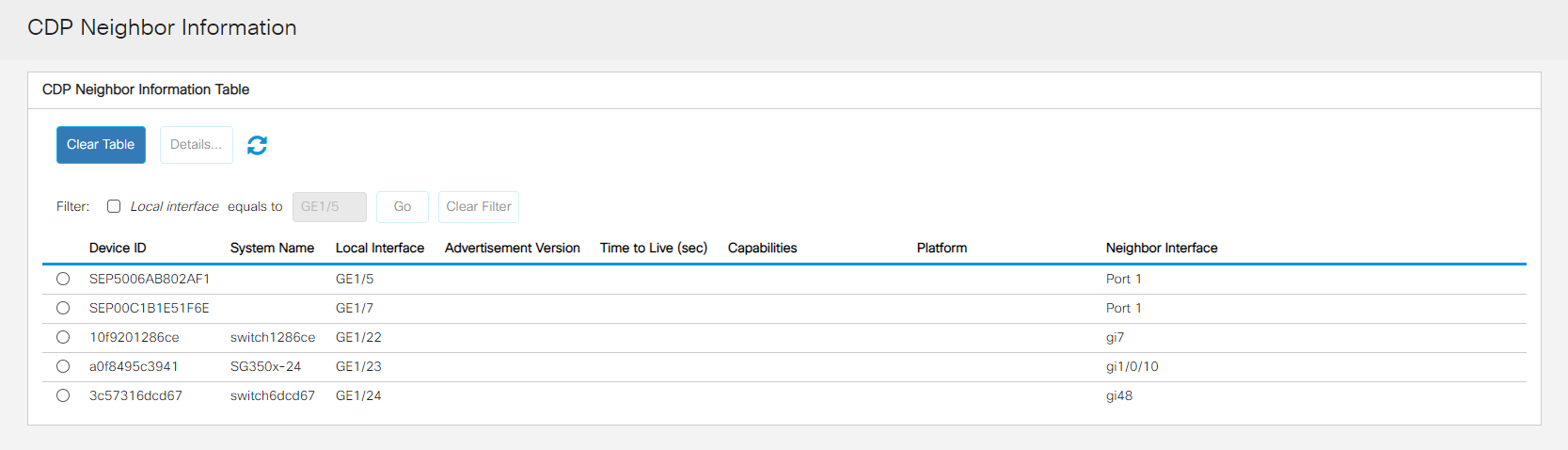
Verificar a segurança da porta
Passo 1
Navegue até Segurança.
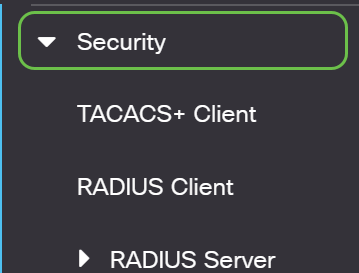
Passo 2
Role para baixo e selecione Port Security.
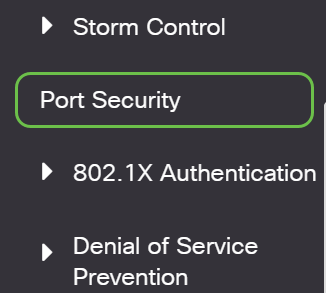
Etapa 3
Na página Port Security, verifique se há portas que não estejam na Classic Lock. O Classic Lock é o padrão para cada porta. Qualquer porta que não esteja em bloqueio clássico tem um limite no número de dispositivos nessa porta, o que pode causar desconexões. Se você não configurou essa configuração, siga as etapas para desabilitar as Smartports para corrigir esse problema.
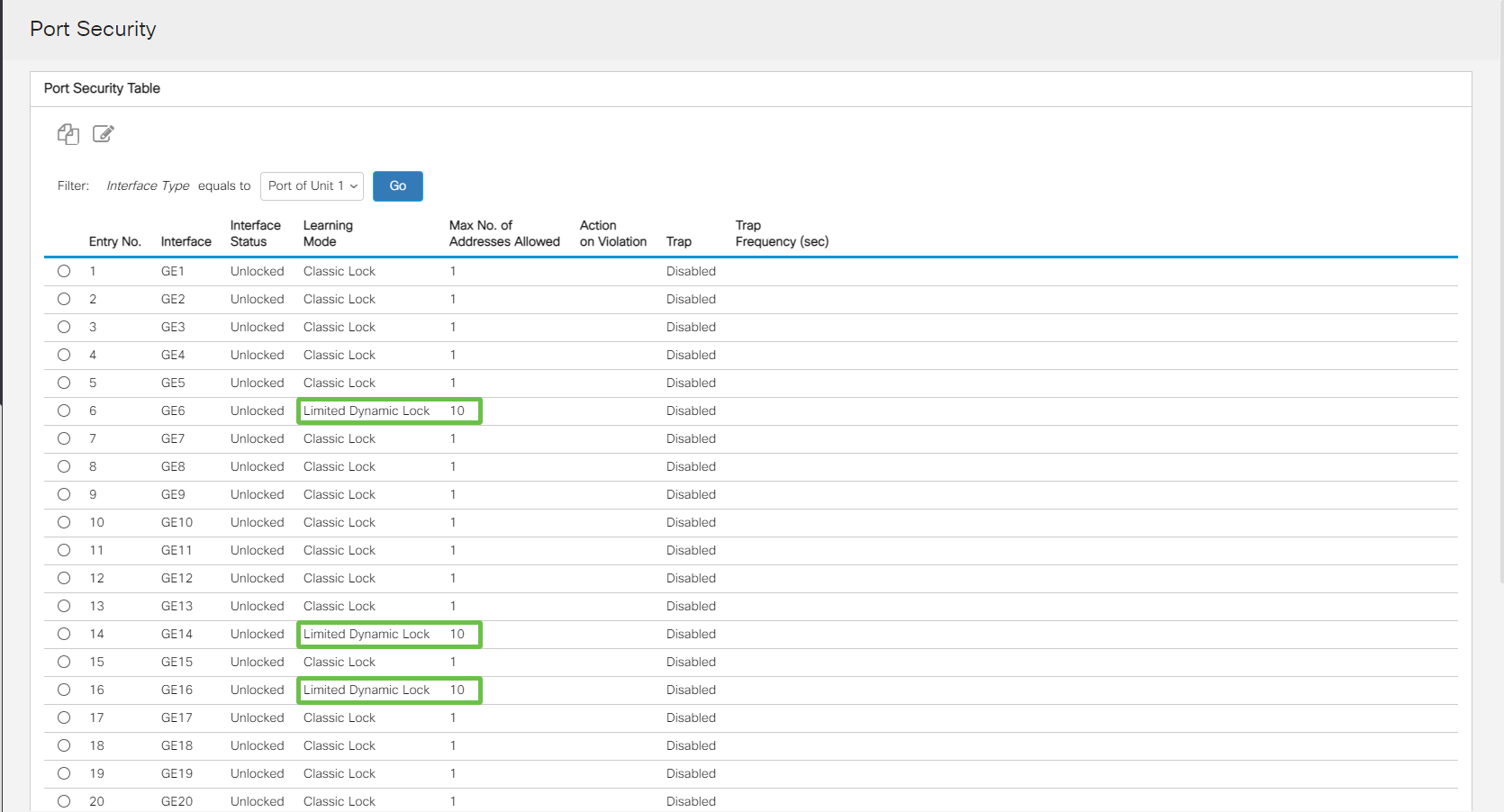
Passo 4
Navegue até Port Security e verifique se todas as portas estão de volta para Classic Lock e verifique a conectividade com dispositivos na rede.
Se você experimentou alguma desconexão ou problemas de Internet, verifique se a conectividade retornou. Se isso não corrigiu seus problemas de porta, talvez você queira desativar o recurso Smartport conforme detalhado na próxima seção deste artigo.
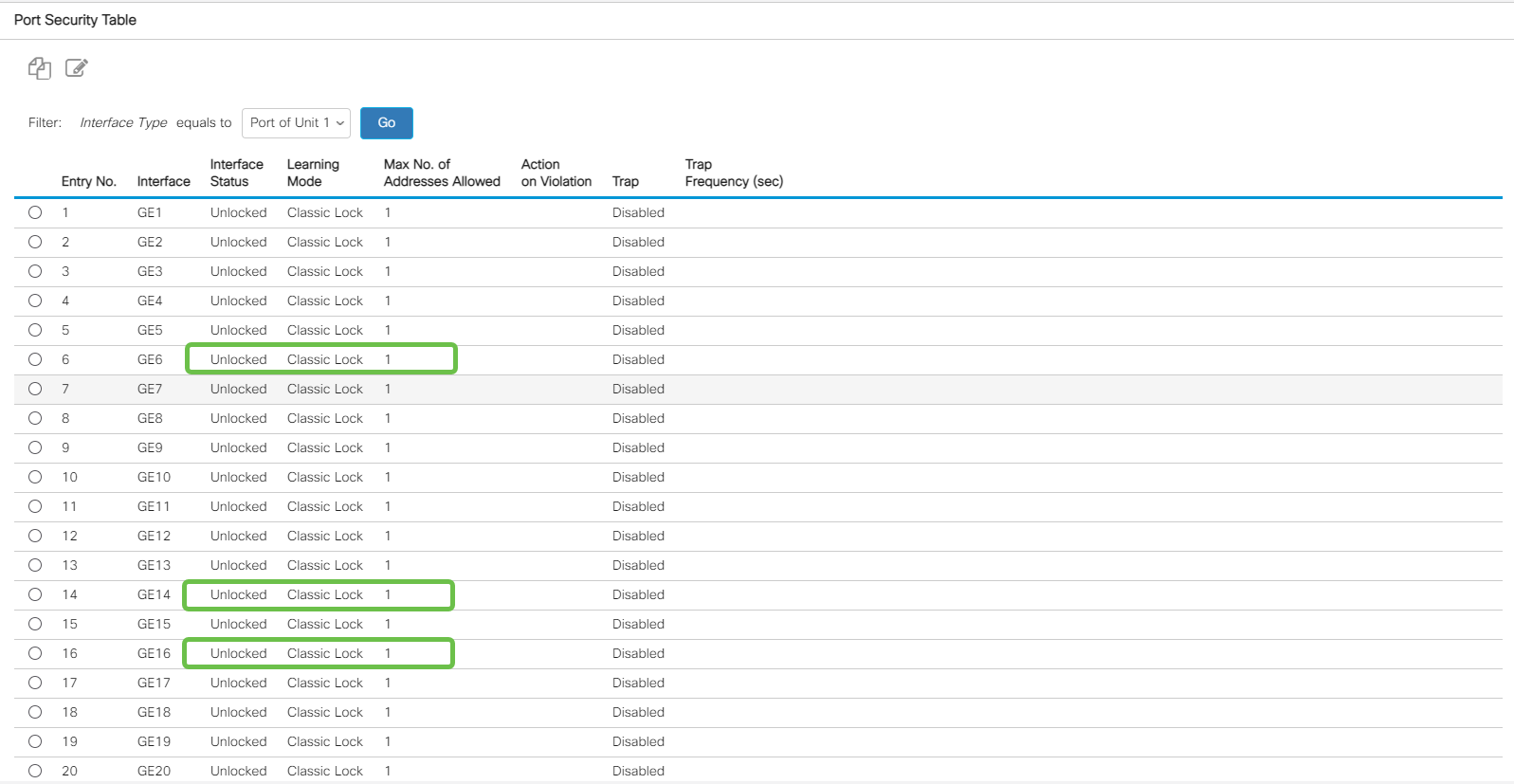
Como desativar o recurso Smartport?
Passo 1
Escolha Smartport > Properties.
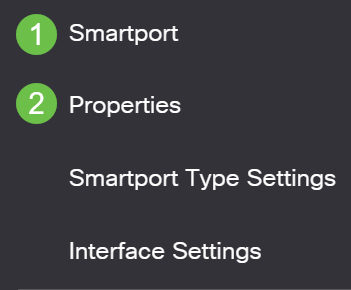
Passo 2
Selecione Disable (Desabilitar) ao lado de Administrative Auto Smartport, para desabilitar o Smartport globalmente no switch. Clique no botão Aplicar.
Isso desativará o Smartport em todas as interfaces, mas não afetará as configurações manuais de VLAN.
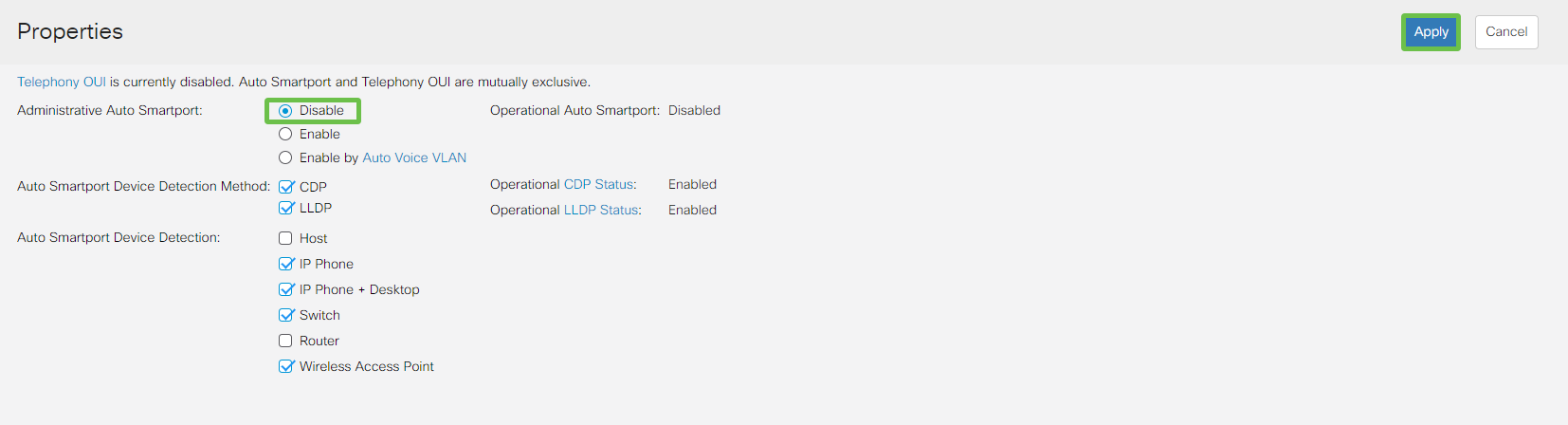
Conclusão:
Neste documento, você aprendeu como solucionar problemas e desabilitar o recurso Smartport quando surgirem problemas de conectividade na sua rede.
Você está procurando mais artigos no seu switch CBS250 ou CBS350? Verifique os links abaixo para obter mais informações!
Histórico de revisões
| Revisão | Data de publicação | Comentários |
|---|---|---|
1.0 |
02-Mar-2021 |
Versão inicial |
Contate a Cisco
- Abrir um caso de suporte

- (É necessário um Contrato de Serviço da Cisco)
 Feedback
Feedback